win10需要新应用打开此ms-gaming怎么办?win10提示“需要新应用打开此ms-gamingoverlay”如何解决
更新时间:2024-04-21 11:50:14作者:huige
最近有部分win10纯净版系统用户反映说遇到这样一个现象,就是电脑游戏时弹出提示需要新应用打开此ms-gaming,很多人遇到这样的问题都不懂该怎么办,经过分析可能是xbox被卸载了,有遇到一样情况的用户们可以跟随着笔者一起来看看win10提示“需要新应用打开此ms-gamingoverlay”的详细解决方法。
一、win10
1、首先点击开始菜单,进入系统设置。
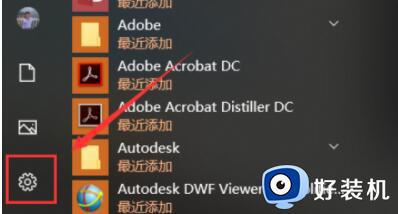
2、然后在设置中进入“游戏设置”。
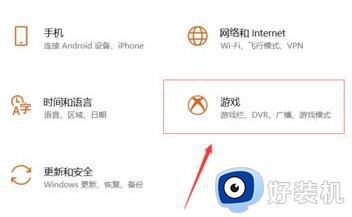
3、然后在游戏栏中将“使用游戏栏录制游戏剪辑、屏幕截图和广播”关闭即可。
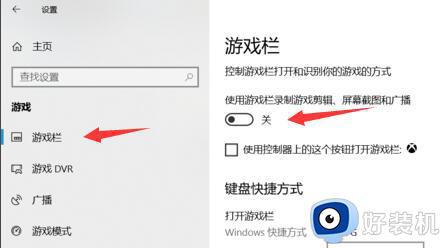
二、win11
1、首先同样是进入系统“设置”。
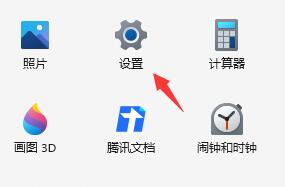
2、然后进入左侧的“游戏”。
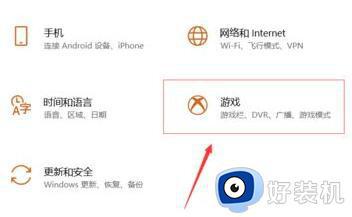
3、再进入右侧的“屏幕截图”。
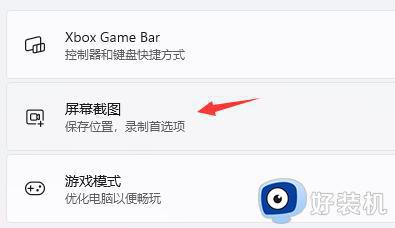
4、接着在录制偏好设置中关闭“录制游戏过程”就可以了。
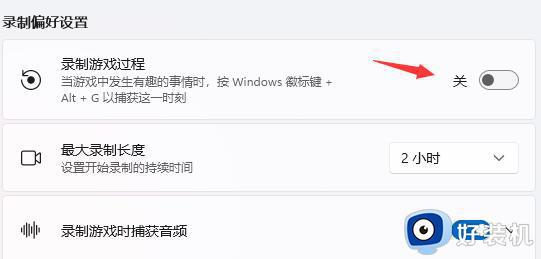
上述给大家介绍的就是win10需要新应用打开此ms-gaming的详细解决方法,有遇到一样情况的用户们可以参考上述方法步骤来进行解决,希望帮助到大家。
win10需要新应用打开此ms-gaming怎么办?win10提示“需要新应用打开此ms-gamingoverlay”如何解决相关教程
- win10打开应用总提示需要新应用打开此ms-windows-store解决方法
- win10老弹出需要新应用怎么办 win10老是出现需要新应用打开此软件解决方法
- win10打开游戏显示需要新应用打开怎么解决
- win10打开安全中心要用新应用怎么回事 win10打开windows安全中心需要新应用如何解决
- win10防火墙需要使用新应用以打开如何解决
- win10打开软件提示在Microsoft Store中查应用什么原因
- win10浏览器网页提示需要更新flash player插件怎么回事
- Win10电脑打开应用显示“内置管理员无法激活此应用”的解决教程
- win10驱动加载失败如何解决 win10打开应用驱动加载失败处理方法
- Win10打开文件总提示“在商店中查找应用”如何解决 Win10打开文件总提示“在商店中查找应用”的解决方法
- win10拼音打字没有预选框怎么办 win10微软拼音打字没有选字框修复方法
- win10你的电脑不能投影到其他屏幕怎么回事 win10电脑提示你的电脑不能投影到其他屏幕如何处理
- win10任务栏没反应怎么办 win10任务栏无响应如何修复
- win10频繁断网重启才能连上怎么回事?win10老是断网需重启如何解决
- win10批量卸载字体的步骤 win10如何批量卸载字体
- win10配置在哪里看 win10配置怎么看
win10教程推荐
- 1 win10亮度调节失效怎么办 win10亮度调节没有反应处理方法
- 2 win10屏幕分辨率被锁定了怎么解除 win10电脑屏幕分辨率被锁定解决方法
- 3 win10怎么看电脑配置和型号 电脑windows10在哪里看配置
- 4 win10内存16g可用8g怎么办 win10内存16g显示只有8g可用完美解决方法
- 5 win10的ipv4怎么设置地址 win10如何设置ipv4地址
- 6 苹果电脑双系统win10启动不了怎么办 苹果双系统进不去win10系统处理方法
- 7 win10更换系统盘如何设置 win10电脑怎么更换系统盘
- 8 win10输入法没了语言栏也消失了怎么回事 win10输入法语言栏不见了如何解决
- 9 win10资源管理器卡死无响应怎么办 win10资源管理器未响应死机处理方法
- 10 win10没有自带游戏怎么办 win10系统自带游戏隐藏了的解决办法
